Что делать если не хватает памяти на телефоне для скачивания приложений
Прежде всего несколько важных моментов: даже если вы устанавливаете приложения на карту microSD, внутренняя память все равно используется, т.е. должна быть в наличии. Кроме этого, внутренняя память не может быть задействована вся до конца (требуется место для работы системы), т.е. Android будет сообщать о том, что недостаточно памяти раньше, чем ее свободный объем окажется меньше размера загружаемого приложения.
Примечание: я не рекомендую использовать для очистки памяти устройства специальные приложения, особенно те их них, которые обещают автоматически очищать память, закрывать неиспользуемые приложения и прочее. Самый частый эффект от таких программ — по факту более медленная работа устройства и быстрый разряд аккумулятора телефона или планшета .
Как быстро очистить память Android (самый простой способ)
Как правило, для начинающего пользователя, который впервые столкнулся с ошибкой «недостаточно места в памяти устройства» при установке Android приложения, самым простым и часто успешным вариантом будет простая очистка кэша приложений, который подчас может отнимать драгоценные гигабайты внутренней памяти.
Для того, чтобы очистить кэш, зайдите в настройки — «Хранилище и USB-накопители», после этого внизу экрана обратите внимание на пункт «Данные кэша».
В моем случае — это почти 2 Гб. Нажмите по этому пункту и согласитесь на очистку кэша. После очистки, попробуйте загрузить ваше приложение снова.
Похожим способом можно очистить кэш отдельных приложений, например, кэш Google Chrome (или другого браузера), а также Google Фото при обычном использовании занимает сотни мегабайт. Также, если ошибка «Недостаточно памяти» вызвана обновлением конкретного приложения, следует попробовать очистить кэш и данные для него.
Для очистки, зайдите в Настройки — Приложения, выберите нужно приложение, нажмите по пункту «Хранилище» (для Android 5 и выше), после чего нажмите кнопку «Очистить кеш» (если проблема возникает при обновлении данного приложения — то используйте также «Очистить данные»).
Кстати, обратите внимание, что занимаемый размер в списке приложений отображает меньшие значения, чем тот объем памяти, который приложение и его данные фактически занимают на устройстве.
Удаление ненужных приложений, перенос на SD-карту
Загляните в «Настройки» — «Приложения» на вашем Android устройстве. С большой вероятностью в списке вы найдете те приложения, которые вам больше не нужны и давно не запускались. Удалите их.
Также, если ваш телефон или планшет имеет карту памяти, то в параметрах загруженных приложений (т.е. тех, которые не были предустановлены на устройстве, но не для всех), вы найдете кнопку «Переместить на SD карту». Используйте ее для освобождения места во внутренней памяти Android.
Следующие способы исправления ошибки «недостаточно памяти» при установке приложений на Android в теории могут приводить к тому, что что-то будет работать неправильно (обычно не приводят, но все равно — на свой страх и риск), но являются достаточно действенными.
Удаление обновлений и данных «Сервисы Google Play» и «Play Маркет»
1. Зайдите в настройки — приложения, выберите приложения « Сервисы Google Play »
2. Зайдите в пункт « Хранилище » (при его наличии, иначе на экране сведений о приложении), удалите кэш и данные. Вернитесь к экрану информации о приложении.
3. Нажмите по кнопке « Меню » и выберите пункт « Удалить обновления ».
4. После удаления обновлений, повторите то же самое для Google Play Маркет.
По завершении, проверьте, появилась ли возможность устанавливать приложения (если сообщат о необходимости обновить сервисы Google Play — обновите их).
Очистка Dalvik Cache
Данный вариант применим не ко всем Android устройствам, но попробуйте:
- Зайдите в меню Recovery ( как зайти в рекавери на вашей модели устройства ). Действия в меню обычно выбираются кнопками громкости, подтверждение — коротким нажатием кнопки питания.
- Найдите пункт Wipe cache partition ( важно: ни в коем случае не Wipe Data Factory Reset — этот пункт стирает все данные и сбрасывает телефон ).
- В этом пункте выберите «Advanced», а затем — «Wipe Dalvik Cache».
После очистки кэша, загрузите ваше устройство в обычном режиме.
Очистка папки в data (требуется Root)
Для этого способа требуется root-доступ , а работает он, когда ошибка «Недостаточно памяти на устройстве» возникает при обновлении приложения (причем не только из Play Маркет) или при установке приложения, которое ранее уже было на устройстве. Также потребуется файловый менеджер с поддержкой root-доступа.
- В папке /data/app-lib/имя_приложения/ удалите папку «lib» (проверьте, исправилась ли ситуация).
- Если предыдущий вариант не помог, попробуйте удалить всю папку /data/app-lib/имя_приложения/
Примечание: если уж у вас есть root, загляните также в data/log с помощью файлового менеджера. Файлы журналов также могут отъедать серьезное количество места во внутренней памяти устройства.
Эти способы попались мне на stackoverflow, но ни разу не были мною опробованы, а потому об их работоспособности судить не могу:
Это все варианты, которые я могу предложить на текущий момент времени для исправления ошибок Android «Недостаточно места в памяти устройства».
Часто не самые опытные пользователи Android могут столкнуться с некоторыми проблемами, решение которых им не по силам. Часто это бывают какие-то мелочи, решение которых требует буквально пары тапов по экрану, но при этом не лежит на поверхности. Одной их таких проблем является нехватка свободного места. Бывает такое, что человек пользуется телефоном с большой памятью, но в какой-то момент при попытке скачать не самое крупное приложение, он сталкивается с неприятным предупреждением. Оно гласит, что в памяти нет места и приложение не может быть скачано. Паника и разочарование сменяют друг друга, а на самом деле надо всего лишь сделать несколько простых действий.

Телефон пишет, что нет места? Сейчас запихнем все, что надо.
Как проверить, сколько памяти в телефоне
Начнем с банального. Как-то раз мне сказали, что в телефоне кончилась память и не получается сделать фото. При этом уверяли, что реально память точно не могла кончиться. Естественно, я решил проверить и оказалось, что все хранилище было забито видео, автосохранениями из WhatsApp и тому подобным. Чтобы проверить, действительно ли в телефоне нет свободного места, надо просто зайти в настройки и проверить, что там хранится.
Для этого откройте настройки телефона и пролистайте до пункта ”Память”. Открыв его, можно сразу увидеть все, что относится к хранилищу, включая тип файлов, которые занимают место, общий объем накопителя и свободное место.

Тут можно посмотреть объем свободной памяти.
В некоторых смартфонах раздел находится в одном из пунктов. Например, в последних версиях Samsung его спрятали в ”Обслуживание устройства”. Проще будет найти его поиском по настройкам. Просто напишите в строке поиска ”Память” и получите то, что вам нужно.
Приложения из закона о российском софте сливают ваши данные за рубеж
Очистка кэша Google Play
Еще одной частой причиной проблем с нехваткой места является кэш Google Play. Если вы уверены, что накопитель не мог переполниться большим количеством файлов, сделайте следующее. Заодно и скорость работы можете повысить.


Заодно проделайте такую же процедуру для ”Сервисы Google Play”. Так вы сделаете шаг в сторону более чистого телефона, который может даже начать работать быстрее. Если на последнем этапе вы выберете не ”Очистить кэш”, а ”Сброс”, удалится больше данных, и, скорее всего, это будет даже лучше, но вам придется заново залогиниться (вспомнить пароль) и внести все данные.
Как узнать версию Android и обновить его
Как почистить телефон на Android
Есть способ почистить память смартфона штатными средствами и сделать это довольно неплохо. Для этого все производители оснащают свои устройства системами очистки. Чаще всего приложение, которое за это отвечает, называется ”Диспетчер телефона” или что-то в этом духе. Название может отличаться в зависимости от производителя. У Samsung, например, этот пункт вообще спрятан в настройки и называется ”Обслуживание устройства”.

Оптимизация телефона на примере Honor 20 Pro.
Открывая его, можно оптимизировать работу смартфона в целом или пройтись по хранилищу. Вам предложат умную очистку и покажут, сколько места она освободит. Некоторые смартфоны даже предложат список приложений, которыми вы пользуетесь очень редко, и скажут, что их можно удалить, показав, сколько памяти высвободится при такой очистке.
Приложения для очистки телефона
Все эти приложения действительно могут оптимизировать работу смартфона, но я так и не нашел для себя то, что подходило бы мне. В этом отношении я даже больше доверяю встроенным в смартфон системам очистки. Просто не хочется доверять сторонним приложения свой смартфон и хранящиеся в нем данные. Многие со мной не согласятся, но я точно знаю, что многие меня поддержат.

Многие приложения-клинеры используют этот символ. Он говорит о многом.
Как сохранить память телефона
Советы, как сохранить память телефона, могут быть очень банальными, но они самые действенные. При съемке видео не выбирайте разрешение выше 1080p. Если снимаете что-то в 4K, останавливайте запись, когда в кадре нет ничего интересного, а потом сразу скидывайте материал на компьютер или в облако. Про разрешение видео я подробно рассказывал в этой статье.
А еще, сразу после установки отключите автосохранение материалов из мессенджеров. Вот они настоящий рассадник ненужного контента. Все, что вам пришлют, сохранится в память телефона, если вы не отключите эту функцию. В итоге, некоторым пользователям потом приходится удалять гигабайты ненужных фото и видео, которые плотно переплетаются с галлереей.
Будьте внимательны! Не зря говорят, что чисто не там, где убирают, а там, где не мусорят. Так и с телефоном. А если это системный кэш, то выше я рассказал, как его удалить.
Свободное общение и обсуждение материалов
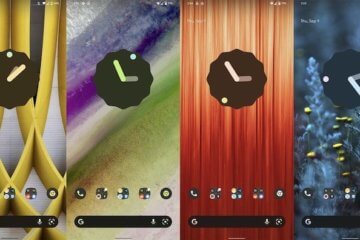
Android 12 уже совсем близко и можно только порадоваться тому, что скоро пользователи относительно новых устройств получат обновление. Правда, как всегда есть небольшая ложка дегтя в огромной бочке меда. Как обычно обновление придет не сразу и не всем. Сначала обновятся телефоны одной марки, потом другой и так далее. А еще ведь и не все модели получат долгожданный номерной релиз. Связано это с тем, что не все разработчики являются по-настоящему расторопными. А иногда тут есть и маркетинговый интерес, вроде выхода новых моделей. Впрочем, это существенно более редкая причина. Давайте же разберемся, что мы имеем на данный момент. Что мы можем сказать сейчас о сроках и моделях, владельцам которых стоит ждать появления заветной кнопки ”обновить” в настройках их телефонов?

Не все хотят тратить часы своего времени на игры для смартфона. Особенно, если эти игры новые, непонятные и люди их просто не знают. Для них существует бессмертная классика, вроде Angry Birds и Candy Crush Saga. Они созданы для того, чтобы играть в них в свободное время, не напрягаться по поводу того, что надо обязательно пройти уровень до конца, и не тратить много сил на прохождение, просто получая удовольствие. Большинство подобных игр, которые еще называют казуальными, бесплатны. Иногда есть покупки внутри приложения, но чаще всего они не влияют на игровой процесс, просто добавляя некоторые косметические дополнения. В нашей традиционной субботней подборке вы найдете несколько крутых игр прошлого, которые оставили свой след в истории и до сих пор являются актуальными.

Несмотря на то что сегодня, наверное, 9 из 10 российских банков поддерживают бесконтактную оплату через Apple Pay, Samsung Pay и Google Pay, долгое время такая возможность предлагалась только держателям карт Visa и MasterCard. Это создавало серьёзные ограничения для тех, кто пользовался картами МИР: студентов, пенсионеров, сотрудников государственных и бюджетных организаций. Но, если Apple Pay и Samsung Pay со временем обзавелись поддержкой отечественных карт, то у Google Pay такой возможности так и не появилось. Впрочем, скоро это останется в прошлом.
Прежде всего несколько важных моментов: даже если вы устанавливаете приложения на карту microSD, внутренняя память все равно используется, т.е. должна быть в наличии. Кроме этого, внутренняя память не может быть задействована вся до конца (требуется место для работы системы), т.е. Android будет сообщать о том, что недостаточно памяти раньше, чем ее свободный объем окажется меньше размера загружаемого приложения. См. также: Как очистить внутреннюю память Android, Как использовать SD-карту в качестве внутренней памяти на Android.
Примечание: я не рекомендую использовать для очистки памяти устройства специальные приложения, особенно те их них, которые обещают автоматически очищать память, закрывать неиспользуемые приложения и прочее (кроме Files Go — официального приложения для очистки памяти от Google). Самый частый эффект от таких программ — по факту более медленная работа устройства и быстрый разряд аккумулятора телефона или планшета.

Как быстро очистить память Android (самый простой способ)
Как правило, для начинающего пользователя, который впервые столкнулся с ошибкой «недостаточно места в памяти устройства» при установке Android приложения, самым простым и часто успешным вариантом будет простая очистка кэша приложений, который подчас может отнимать драгоценные гигабайты внутренней памяти.
Для того, чтобы очистить кэш, зайдите в настройки — «Хранилище и USB-накопители», после этого внизу экрана обратите внимание на пункт «Данные кэша».

В моем случае — это почти 2 Гб. Нажмите по этому пункту и согласитесь на очистку кэша. После очистки, попробуйте загрузить ваше приложение снова.
Похожим способом можно очистить кэш отдельных приложений, например, кэш Google Chrome (или другого браузера), а также Google Фото при обычном использовании занимает сотни мегабайт. Также, если ошибка «Недостаточно памяти» вызвана обновлением конкретного приложения, следует попробовать очистить кэш и данные для него.
Для очистки, зайдите в Настройки — Приложения, выберите нужно приложение, нажмите по пункту «Хранилище» (для Android 5 и выше), после чего нажмите кнопку «Очистить кеш» (если проблема возникает при обновлении данного приложения — то используйте также «Очистить данные»).

Кстати, обратите внимание, что занимаемый размер в списке приложений отображает меньшие значения, чем тот объем памяти, который приложение и его данные фактически занимают на устройстве.
Удаление ненужных приложений, перенос на SD-карту
Загляните в «Настройки» — «Приложения» на вашем Android устройстве. С большой вероятностью в списке вы найдете те приложения, которые вам больше не нужны и давно не запускались. Удалите их.
Также, если ваш телефон или планшет имеет карту памяти, то в параметрах загруженных приложений (т.е. тех, которые не были предустановлены на устройстве, но не для всех), вы найдете кнопку «Переместить на SD карту». Используйте ее для освобождения места во внутренней памяти Android. Для новых версия Android (6, 7, 8, 9) вместо этого используется форматирование карты памяти в качестве внутренней памяти.
Следующие способы исправления ошибки «недостаточно памяти» при установке приложений на Android в теории могут приводить к тому, что что-то будет работать неправильно (обычно не приводят, но все равно — на свой страх и риск), но являются достаточно действенными.
Удаление обновлений и данных «Сервисы Google Play» и «Play Маркет»

- Зайдите в настройки — приложения, выберите приложения «Сервисы Google Play»
- Зайдите в пункт «Хранилище» (при его наличии, иначе на экране сведений о приложении), удалите кэш и данные. Вернитесь к экрану информации о приложении.
- Нажмите по кнопке «Меню» и выберите пункт «Удалить обновления».
- После удаления обновлений, повторите то же самое для Google Play Маркет.
По завершении, проверьте, появилась ли возможность устанавливать приложения (если сообщат о необходимости обновить сервисы Google Play — обновите их).
Очистка Dalvik Cache
Данный вариант применим не ко всем Android устройствам, но попробуйте:
- Зайдите в меню Recovery (найдите в Интернете, как зайти в рекавери на вашей модели устройства). Действия в меню обычно выбираются кнопками громкости, подтверждение — коротким нажатием кнопки питания.
- Найдите пункт Wipe cache partition (важно: ни в коем случае не Wipe Data Factory Reset — этот пункт стирает все данные и сбрасывает телефон).
- В этом пункте выберите «Advanced», а затем — «Wipe Dalvik Cache».
После очистки кэша, загрузите ваше устройство в обычном режиме.
Очистка папки в data (требуется Root)
Для этого способа требуется root-доступ, а работает он, когда ошибка «Недостаточно памяти на устройстве» возникает при обновлении приложения (причем не только из Play Маркет) или при установке приложения, которое ранее уже было на устройстве. Также потребуется файловый менеджер с поддержкой root-доступа.
- В папке /data/app-lib/имя_приложения/ удалите папку «lib» (проверьте, исправилась ли ситуация).
- Если предыдущий вариант не помог, попробуйте удалить всю папку /data/app-lib/имя_приложения/
Примечание: если уж у вас есть root, загляните также в data/log с помощью файлового менеджера. Файлы журналов также могут отъедать серьезное количество места во внутренней памяти устройства.
Эти способы попались мне на stackoverflow, но ни разу не были мною опробованы, а потому об их работоспособности судить не могу:
Это все варианты, которые я могу предложить на текущий момент времени для исправления ошибок Android «Недостаточно места в памяти устройства». Если у вас имеются собственные работающие решения — буду благодарен вашим комментариям.
А вдруг и это будет интересно:
24.07.2016 в 23:04
Часто приложения хранят кэш (часть кэша) в подпапке webview. К сожалению, эти файлы, у меня, при очистке кэша не удаляются. Удалял при помощи SDMaid персонально для каждого приложения. А еще она нашла для одной из программ 12000 файлов (какие-то логи и отчеты), которое это приложение насоздавало.
SDMaid старается ничего не удалять автоматически и дает полный отчет о тех действиях, которые она предпримет. Для тех кто понимает, куда можно относительно безопасно вмешиваться — самое то. Тем более, что приложений требующих внимания по количеству потенциально удаляемых файлов или их весу, единицы.
25.07.2016 в 09:52
26.07.2016 в 11:12
Спасибо. Я вообще гляжу переусердствовал с этим словом в первых трех абзацах. Поправлено.
25.07.2016 в 17:08
Здравствуйте, у меня так: сервисы google play, управление местом, удалить все данные. Можно удалять не опасаясь за последствия? Просто выскакивает грозное предупреждение, что все удалится, акаунты и т.д.
26.07.2016 в 10:53
30.08.2017 в 16:29
09.09.2016 в 11:50
20.05.2017 в 12:57
21.05.2017 в 08:31
Валерий, я бы все-таки рекомендовал попробовать удалить какие-то данные (или перенести), типа фотографий, видео и прочих.
Просто по описанию похоже, что действительно не хватает места.
16.06.2017 в 21:19
22.05.2017 в 02:17
4 гб свободной памяти, на новом телефоне но при этом та же ошибка.
22.05.2017 в 09:02
Никаких программ для очистки памяти или чего-то подобного не установлено?
22.05.2017 в 15:04
Нет, телефон только купил и решил вк скачать с гуглплея и такое вот. На прошлых андроидах бывало тоже самое но там если качать со сторонних источников ставилось нормально, а тут так и так пишет будто памяти недостаточно, но в самих приложениях занято где то около 100мб и свободно 4гб.
03.07.2017 в 06:06
03.07.2017 в 09:56
Попробуйте, возможно, вручную очистить данные из внутренней памяти, особенно видео-фото (перенесите на компьютер).
28.07.2017 в 17:52
Спасибо автору большое, читала много советов, на других форумах, но помог только Ваш! Огромное Спасибо.
30.10.2017 в 21:59
28.12.2017 в 18:15
27.01.2018 в 10:35
27.01.2018 в 11:04
05.03.2018 в 00:41
05.03.2018 в 09:46
Если не разбираетесь в этом хорошо, то лучше не стоит. К тому же не так уж много они места занимают.
05.03.2018 в 16:03
Да, спасибо. Сделала ещё пару вещей, рекомендованных в ваших статьях, отключила уведомления и прочее, чтобы телефон медленнее разряжался, и он стал работать гораздо шустрее. Стоит ли использовать для очистка памяти Android Files Go от Google? Из файловых менеджеров понравился Cabinet, но если вы говорите, что не стоит удалять гугловские приложения, то устанавливать мне его незачем.
06.03.2018 в 09:49
25.08.2018 в 10:10
25.09.2018 в 23:54
06.05.2019 в 21:40
Здравствуйте! Подскажите, пожалуйста, можно ли при очистке телефона удалять папку .thumbnails?
07.05.2019 в 08:03
18.07.2019 в 15:17
Огромное спасибо! Это, действительно, решило проблему!
16.11.2019 в 15:58
Да тоже с плеймаркет обновление пришлось удалить и только тогда стало загружать фото в интернет
26.11.2019 в 14:35
16.12.2020 в 12:39
А вот у меня другое телефон показывает что места занято 2 гб а свободно 509гб а когда начинаю что то загружать пишит не достаточно места что делать кто не будь помогите мне.
16.12.2020 в 14:33
509 Гб? Или Мб все-таки? Во внутренней памяти?
21.02.2021 в 16:06
21.02.2021 в 16:56
16.03.2021 в 14:51
16.03.2021 в 15:12
16.03.2021 в 18:30
Да, именно внутренней памяти.
14.10.2021 в 07:31
Добрый день! Можете, пожалуйста, что-нибудь посоветовать?
У меня смартфон Samsung Galaxy A6, встроенная память 32 GB. При подключении к ПК видно, что памяти 23 GB (но это, как я понимаю, не проблема, а так и должно быть). Но дело еще в том, что из 23 GB свободно якобы всего 6,6, вот только если выделить все файлы, то их объем всего 6 GB. Не понятно, чем занято еще больше 10 гигов, отображение скрытых и системных файлов ни к чему не привело. Установил Тотал Коммандер на смартфон, он показывает, что занято всего 6 гигов из 23. Встроенный диспетчер файлов показывает, что занято 25 из 32. Но чем занято, если ничего нет?

Ситуация, когда у пользователя не хватает памяти на андроиде, является распространенным явлением. В некоторых ситуациях этому способствует большое количество установленных утилит, в других – программные и аппаратные неполадки. Сначала важно попытаться решить проблему доступными средствами, только после этого обращаться к специалистам.

Если же подобная ошибка появляется постоянно при любой попытке установить приложение, то высока вероятность наличия технических проблем, которые в домашних условиях решить не получится.
Что делать если нет свободного места
Не всегда на смартфоне хватает внутренней памяти. Причин на это несколько, каждая из которых имеет свое решение.
Micro SD карта
Объемы встречаются разные от 1 GB и до 1000 GB, популярностью пользуются 32 и 64 гиговые модели.
Очистка обновлений
Одной из основной причин недостатка места являются накопление сервисами Google Play обновлений. Нужно зайти в «Сервисы Google Play», после чего нажмите «Хранилище», далее «Удалить обновления». Для удаления данных нажмите «стереть данные», такое требуется в случае очистки лишних данных.

Обновления Play Market происходят в автоматическом режиме, поэтому потребуется периодически повторять это операцию.
Сброс системы
Эффективным способом очистки хранилища можно считать сброс настроек. Воспользоваться можно такой процедурой только в некоторых случаях, так как это приведет к удалению всех файлов и настроек телефона.
Для этого нужно зайти в пункт «Восстановление и сброс» в меню настроек, где можно сбросить все настройки.
CCleaner в помощь
Действенным способом является очистка памяти при помощи различных специализированных утилит. Зайдите в Play Market и установите нужную программу, например, CCleaner. Данное приложение удалит все лишние файлы, которые являются «мусором» для системы. Это поможет не только увеличить доступное место на хранилище, но и ускорить процессы устройства в целом.

Удаление ненужных приложений или перенос на sd карту
Свободная память на гаджете появится тогда, когда будут удалены лишние программы или перенесены на внешний носитель, например, SD-карту. Система андроид позволяет через внутренние настройки хранилища при помощи кнопки «Переместить на SD карту», перенести программы на карту, что позволит увеличиться объему памяти.
Удаление кэша
Для удаления КЭШа в приложениях потребуется зайти в «Сервисы Google Play», выбрать приложение и удалить самостоятельно временные файлы. После этого будет невозможно найти некоторые файлы, которые являлись временными.
Что еще может помочь
Есть еще несколько способов, которые позволят увеличить объем хранилища:
- Очистить Dalvik Cache. Но такое кэш-хранилище есть не у всех андроидов, только у топовых моделей. Для этого потребуется включить режим Recovery (зажать три кнопки одновременно: домой, громкость вверх, включение). Далее, Wipe cache partition, Advanced, Wipe Dalvik Cache. Это позволит очистить кэш телефона полностью.
- Очистить папку Data. Для этого нужен root-режим, который включается автоматически при недостаточности места. Необходимо найти папку lib по пути /data/app-lib/appname/.

Вышеописанные варианты помогут для решения многих багов, но если это не смогло помочь, то нужно:
Заключение
Проблема с количеством доступного объема обычно решается легко: установка SD-карты, удаление cash и так далее. Только в том случае, если эти способы не смогли помочь, то android придется отнести к специалистам.
Они смогут найти причину, в течение часа, если она кроется в технической части устройства, то будет устранена при наличии нужных деталей для ремонта.
Читайте также:


